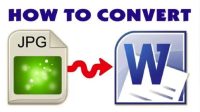WIGATOS.com | Keperluan untuk mengubah format dokumen saat ini memang sangat diperlukan. Permintaan untuk mengubah format dokumen sendiri umumnya untuk urusan belajar sampai pekerjaan. Seperti halnya mengubah file PDF ke Word. Cara mengubah PDF ke Word juga sangat mudah dilakukan.
Konversi dari file PDF ke Word diperlukan ketika kalian ingin lebih mudah mengedit dokumen. Karena file PDF memiliki sistem keamanan tinggi, sehingga cukup sulit untuk mengedit dokumen dalam bentuk PDF. Sebagai solusinya, jika kalian memiliki file PDF dan ingin mengeditnya bisa mengubahnya terlebih dahulu ke bentuk Word.
Daftar Isi
Cara Mengubah PDF ke Word
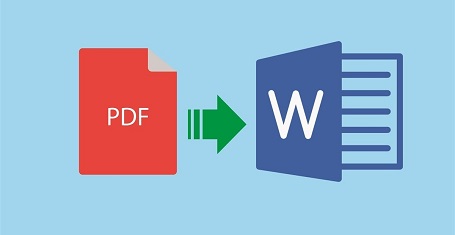
Ada beberapa metode cara mengubah PDF ke Word yang dapat kalian coba untuk mengedit berkas PDF tanpa repot. Kalian bisa memanfaatkan beberapa tools berikut :
1. Mengubah PDF Ke Word via ilovePDF
Cara pertama yaitu dengan menggunakan situs ilovepdf. Situs web ini memang sering digunakan untuk mengubah format file PDF. Karena menggunakan situs web, secara otomatis kalian harus memiliki kuota internet yang memadai terlebih dahulu. Berikut cara mengubah PDF ke Word dengan situs ilovepdf :
- Silahkan buka web browser yang sering kalian pakai.
- Setelah itu, pada kolom pencarian klik dan tuliskan alamat situsnya yaitu : https://www.ilovepdf.com/id/pdf-ke-word
- Akan muncul halaman khusus konversi. Sekarang klik tombol ‘Pilih file PDF’ yang berwarna merah jika ingin mencari terlebih dahulu pada file explorer, atau bisa drop file pada halaman tersebut. Bisa juga memakai Google Drive dan Dropbox sesuai dengan lokais file yang akan kalian ubah.
- Jika berkasnya sudah masuk ke dalam situs web ilovepdf, sekarang tekan tombol ‘Konversi ke Word’ yang berada di bagian bawah.
- Untuk menambahkan file lainnya, bisa klik ikon tanda plus (+), jadi kalian dapat mengonversi beberapa file PDF ke dalam satu file Word.
- Tunggu beberapa saat hiingga proses konversi pdf ke word selesai.
- Biasanya hasil konversi akan terunduh secara otomatis, dan langsung masuk pada perangkat komputer. Jika tidak, klik tombol ‘Unduh Word’ yang berada di halaman berikutnya.
Ada beberapa cara yang bisa kalian lakukan untuk mendownload hasil konversi dari situs ilovepdf, bisa dengan download langsung dan tersimpan pada perangkat. Selain itu, bisa langsung dimasukan pada Google Drive, Dropbox, atau dengan membagikan link file tersebut. Silakan download sesuai dengan kebutuhan.
2. Mengubah PDF ke Word via SmallPDF
Kalian juga bisa mengubah file PDF ke Word dengan memakai Smallpdf. Begini tutorialnya :
- Silahkan masuk ke web browser seperti biasa.
- Sekarang klik kolom pencarian, lalu ketikan nama situsnya yaitu : https://smallpdf.com/id/pdf-ke-word
- Akan muncul halaman khusus untuk menyimpan file pdf yang akan dikonversi ke dalam word.
- Silakan klik tombol Pilih File yang ada di halaman tersebut, bisa juga langsung dari Dropbox, dari Google Drive, atau bisa juga drop langsung ke halaman tersebut tepat pada kotak warna biru.
- Tunggu beberapa saat hingga proses upload berhasil.
- Sekarang pilih tipe konversinya yang ada di halaman tersebut, yaitu Tanpa OCR dan Dengan OCR. Karena gratisan, klik Tanpa OCR.
- Di bagian bawah, klik tombol ‘Pilih Opsi’.
- Tunggu beberapa saat hingga proses konversi pdf ke word berhasil dilakukan.
- Akan muncul halaman berikutnya untuk download hasil konversi tersebut dengan beberapa pilihan download. Diantaranya yaitu tombol Unduh, bisa langsung di simpan ke Dropbox, ke Google Drive, atau bisa juga klik bagikan untuk mengirimkan file nya dalam bentuk link.
3. Mengubah PDF ke Word via Situs Adobe
Web lainnya untuk konversi pdf ke word adalah Adobe, tentunya kalian sudah familiar dengan nama tersebut terutama pada pembuka file dokumen yaitu pdf. Begini langkah-langkahnya :
- Buka browser terlebih dahulu.
- Sekarang buka situs konversinya dengan klik pada kolom pencarian lalu tulis nama link nya : https://www.adobe.com/id_id/acrobat/online/pdf-to-word.html
- Di halaman tersebut, pilih tombol ‘Select a File’ untuk menambahkan file pdf yang akan diubah ke Word.
- Tunggu beberapa saat hingga proses upload file pdf berhasil dilakukan.
- Kehebatan dari situs ini adalah, ketika kalian upload file pdf nya, maka akan secara otomatis langsung dikonversi ke dalam Word yang berkstensi .docx.
- Setelah berhasil diubah, sekarang yang perlu kalian lakukan tinggal download file tersebut atau bisa juga dengan mendapatkan link tautan untuk file yang telah diubah tersebut.
Perlu kalian ketahui, jika ingin mendapatkan link tautan, maka terlebih dahulu harus daftar akun. Caranya sangat mudah, yaitu bisa dengan menggunakan akun Google, akun Facebook, dan juga bisa langsung menggunakan akun Adobe.
4. Mengubah PDF Ke Word via SodaPDF
Tool website yang dapat kalian manfaatkan untuk mengubah file PDF ke Word selanjutnya ialah memakai situs web Sofapdf. Ini langkah-langkahnya :
- Buka browser terlebih dahulu.
- Sekarang, tekan link berikut di kolom pencarian : https://www.sodapdf.com/id/pdf-to-word/
- Selanjutnya akan muncul halaman baru yaitu untuk menambahkan file pdf yang akan di ubah ke dalam file word. Klik tombol Pilih File untuk menambahkan, atau bisa juga dari Google Drive dan Dropbox sesuai keberadaan file tersebut.
- Tunggu beberapa saat hingga proses upload file selesai hingga 100 %.
- Di halaman berikutnya tinggal download file yang telah di ubah dengan cara klik tombol Unduh File atau bisa juga dengan langsung memasukkan ke dalam Google Drive dan Dropbox sesuai dengan keperluan.
Apabila kalian ingin menambahkan file pdf lainnya, caranya cukup mudah yaitu tinggal klik Muat Ulang di halaman tersebut maka kalian akan di bawa kembali ke halaman awal. Di sana tinggal klik pilih file saja.
5. Mengubah PDF ke Word via PDF2GO
Situs lainnya yang tidak kalah menarik untuk mengubah file pdf ke word adalah pdf2go. Kalian bisa ikuti cara mengubah file PDF ke Word dengan PDF2go berikut :
- Buka browser web.
- Sekarang tinggal tuliskan nama situsnya pada kolom pencarian yang ada di bagian atas browser dengan menuliskan : https://www.pdf2go.com/id/pdf-ke-word
- Di halaman yang muncul, akan ada pilihan untuk memasukan file pdf ke situs tersebut. Bisa dengan cara drop file ke dalam kotak yang telah disesiakan, memilih file yang bisa kalian dapatkan dari File Explorer, memasukan URL, hingga melalui Dropbox atau Google Drive jika filenya berada pada situs penyimpanan tersebut.
- Setelah berhasil di upload, tunggu beberapa saat sampai selesai.
- Sekarang di bagian bawah, ada 2 pilihan konversi yaitu baik memakai OCR maupun tanpa OCR. Khusus untuk konversi menggunakan OCR, kalian harus berlangganan premium terlebih dahulu.
- Di bagian bawahnya, klik Tingkatkan OCR. Tujuannya adalah untuk membuat teks menjadi monokrom dan mudah dalam editing.
- Selanjutnya ke pengaturan opsional dengan memilih konversi file ekstensinya, apakah ingin di ubah dalam bentuk docx atau doc.
- Klik tombol Mulai.
- Sekarang muncul halaman download yang bisa kalian lakukan untuk mendapatkan file pdf yang telah di ubah menjadi file word.
Itulah 5 cara mengubah PDF ke Word yang dapat kalian coba jika ingin mengedit file PDF dengan mudah melalui tool web di atas.